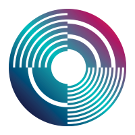Dépannage
<langages/> Si vous ne parvenez pas à faire fonctionner Tidal après avoir suivi toutes les étapes de l'installation, voici quelques étapes qui vous permettront de comprendre quel est le problème :
Haskell
Ouvrez un terminal et entrez la commande suivante :
ghci
Vous devriez voir :
GHCi, version 8.6.3: http://www.haskell.org/ghc/ :? for help Prelude>
Si ce n'est pas le cas, il vous faut installer Haskell. Si Haskell est installé mais que le numéro de version diffère, ne vous en faites pas ! Au moment où ces lignes sont écrites, Tidal a été testé sur toutes les versions antérieures à la 7.10.3.
Bibliothèque Tidal
Gardez votre prompt ghci ouvert et tapez (ou collez) :
import Sound.Tidal.Context
Vous devriez voir :
GHCi, version 8.6.3: http://www.haskell.org/ghc/ :? for help Prelude> import Sound.Tidal.Context Prelude Sound.Tidal.Context>
Si vous apercevez un message d'erreur du type :
<no location info>: error: Could not find module ‘Sound.Tidal.Context’
Cela signifie que la bibliothèque Tidal n'est pas installée. Pour l'installer, ouvrez un nouveau terminal et tapez :
cabal update cabal new-install tidal --lib
Si vous voyez un message d'erreur (ignorons les messages à propos de 'legacy v1 style'), assurez-vous d'avoir bien installé l'intégralité de la plateforme Haskell et réessayez. Si cela ne fonctionne toujours pas, venez détailler votre message d'erreur et demander de l'aide à la communauté.
SuperCollider / SuperDirt
Démarrez SuperCollider et tapez la commande suivante :
SuperDirt.start
En gardant le curseur sur la même ligne, pressez les touches Shift+Entrée.
Vous devriez apercevoir dans la console un message indiquant le chargement des samples, et éventuellement le message suivant :
SuperDirt: listening to Tidal on port 57120
Si vous apercevez un message d'erreur du type :
ERROR: Class not defined.
Si vous voyez :
ERROR: Class not defined.
Cela signifie que SuperDirt n'est pas installé. Installez-le en tapant la commande suivante :
include("SuperDirt")
Si l'installation ne fonctionne pas, assurez-vous de posséder la commande git. Pour ce faire, tapez git --version dans un terminal. Si la commande n'est pas disponible, installez Git. Une fois que c'est fait, vous devriez pouvoir tenter à nouveau l'installation.
Redémarrer SuperCollider fonctionne parfois pour les utilisateurs qui viennent tout juste de l'installer.
Could not bind to requested port
Si vous voyez l'erreur suivante :
Could not bind to requested port. This may mean it is in use already by another application. ERROR: Could not open UDP port 57120
Cela signifie que des processus zombies de SuperCollider tournent déjà, bloquant les ports. Quittez SuperCollider et tuez les processus sclang et scserver dans votre gestionnaire de tâches. Si cela ne fonctionne toujours pas, redémarrez votre ordinateur.
Problèmes de compilation
Les problèmes surviennent souvent lors de l'installation de la bibliothèque Haskell de Tidal. Lorsque cela survient, votre installation est en partie fautive.
cabal update
cabal new-install tidal --lib
ghc-pkg recache
Si des packages cabal ne parviennent pas à se compiler, cette ligne peut aider :
sudo ghc-pkg recache
cabal update
cabal new-install tidal --lib
Version de Haskell
Bien souvent, installer la version complète de la plateforme Haskell règlera tout vos problèmes. Vous pouvez l'obtenir en suivant ce lien : https://www.haskell.org/platform/
Sons manquants
Si tout fonctionne, mais que vous n'entendez aucun son : il y a probablement eu un problème lors du téléchargement de la très large librairie de sons par défaut de Tidal.
Vous pouvez résoudre le problème en trouvant le dossier Dirt-samples à l'aide des menus de SuperCollider. Par le biais du menu, ouvrez le 'user supported directory'. Cliquez sur 'downloaded-quarks' puis sur 'Dirt-Samples'. Plusieurs dossiers seront peut-être vides. Vous pouvez télécharger les samples manquants en suivant ce lien : [| Dirt Samples].
Remplacez les dossiers manquants.
Installation à partir de 'stack'
Si vous rencontrez problèmes sur problèmes en installant Tidal à partir de cabal, l'installation à partir de stack résoudra vos problèmes.
Tapez la commande suivante dans votre terminal :
stack install tidal
Vous n'aurez qu'à spécifier l'emplacement de votre installation stack dans Atom. Remplacez la ghci path par stack exec --package tidal -- ghci. Relancez Atom et tout devrait fonctionner.